キャンペーン攻略手順
ここでの手順で進めるためには、普段遣いとは別のAndroid端末が必要です。
- Android端末を準備します
ここでの手順で進めるためには、普段遣いとは別のAndroid端末が必要です。
古い端末などを用意してください。Androidのバージョンは12以上が推奨です。
- 工場出荷状態にリセットし、1日待ちます
すでにTikTok Liteをインストールしたことがある端末の場合はこの手順が必要です。
TikTok Liteを初めてインストールする端末では不要です。
- TikTok Liteのインストール
Google PlayからTikTok Liteをインストールしてください
【重要】インストール完了後、起動は絶対にしないでください。 間違って起動してしまった場合は手順1からやり直しになります。
- 紹介URLからTikTok Liteを起動
リセットしたAndroid端末のChromeで今見ているこのページ、
を開いてください。
以下のリンクをクリックしてください。TikTok Liteが起動します
- TikTokにログインする
ログインの種類を選択しますが、電話番号またはメールで登録からメールアドレスで登録するのが楽です。
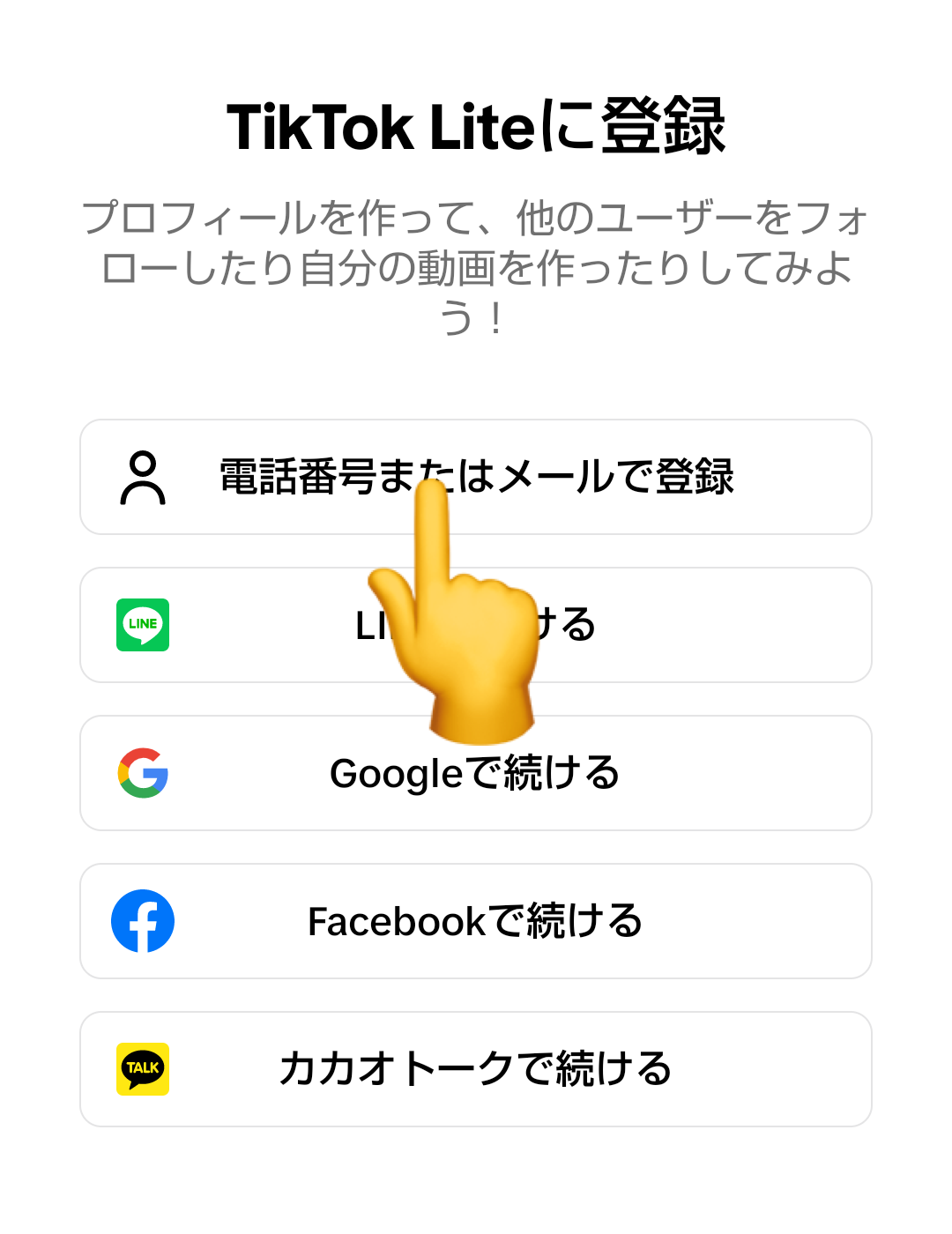
このときのメールアドレスは適当でOKです。 パスワードも適当でOKです。
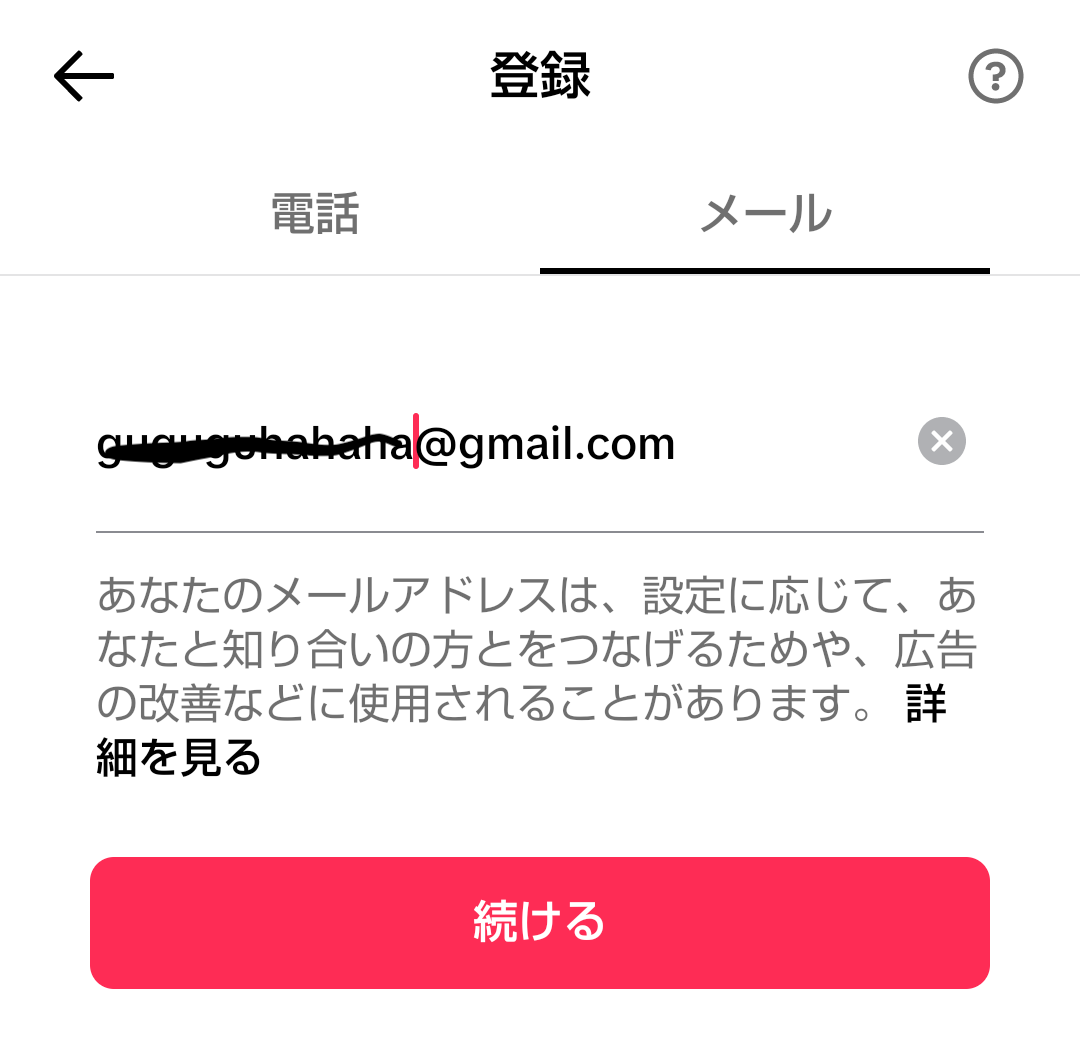
この後の手順は不明なエラーが発生した場合とポイント取得できた場合とに分かれます
- ポイント取得できた場合
キャンペーンページのクーポンと交換からポイントを取得しましょう。
その後は手順1に戻るか、10日間ログインして1000円取得しましょう。手順1がおすすめです。
- ポイントが貰えなかった場合
- 不明なエラーが発生しましたと表示されてポイントが貰えなかった場合
- なにも表示されずポイントが貰えなかった場合
上記の両方とも以下のリンクから不明なエラー対策アプリをインストールします。
以下、インストール手順になりますが、Androidのバージョンによって表記が変わります。 最終的にインストールできればOKです。
- 以下のリンクをタップしてインストールを開始します
- 有害なファイルの可能性という警告が出ますがダウンロードを続行をクリックします
「ダウンロードが完了しました」という通知がでるのでタップします。
「セキュリティ上の理由から〜」というダイアログがでるので「設定」をタップします。
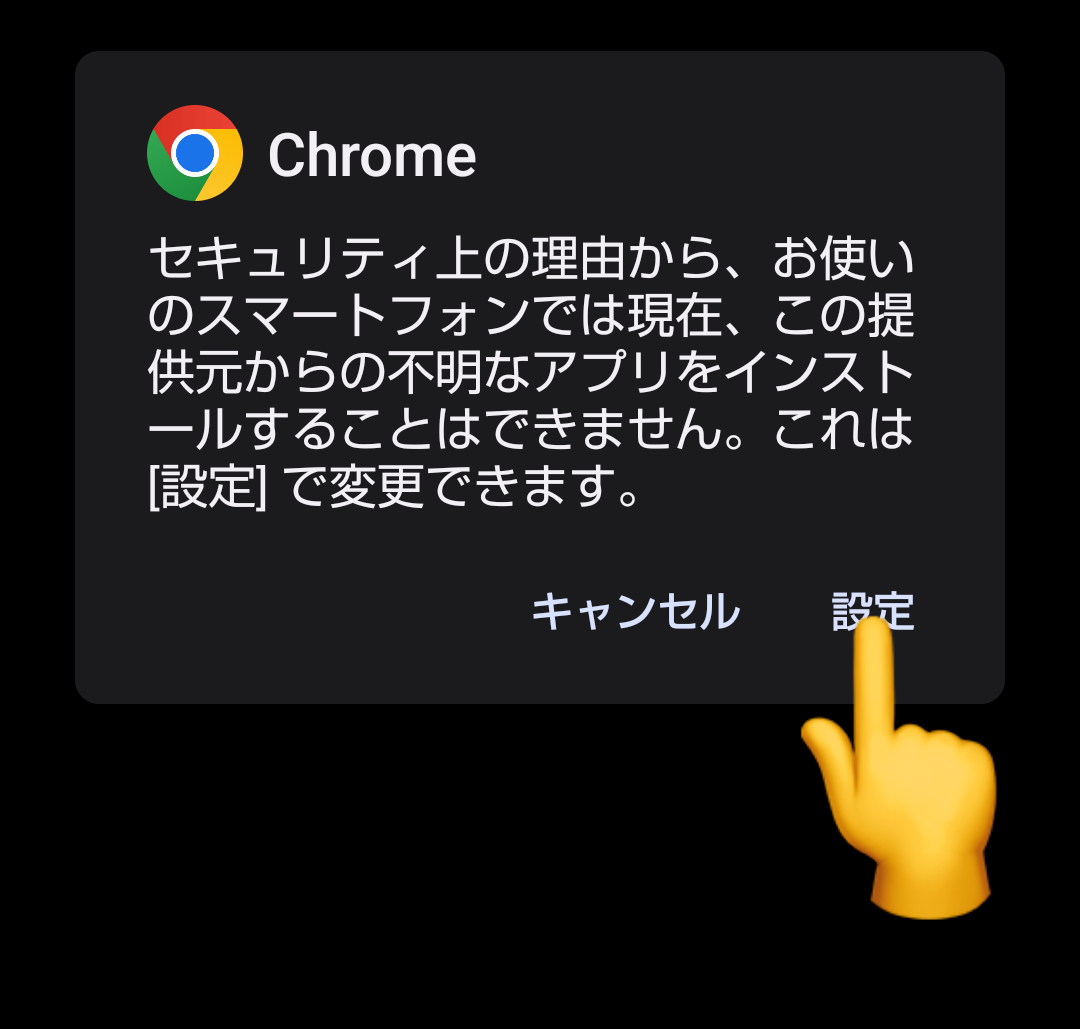
Chromeに不明なアプリのインストールの許可をします。許可をしたら戻ってください
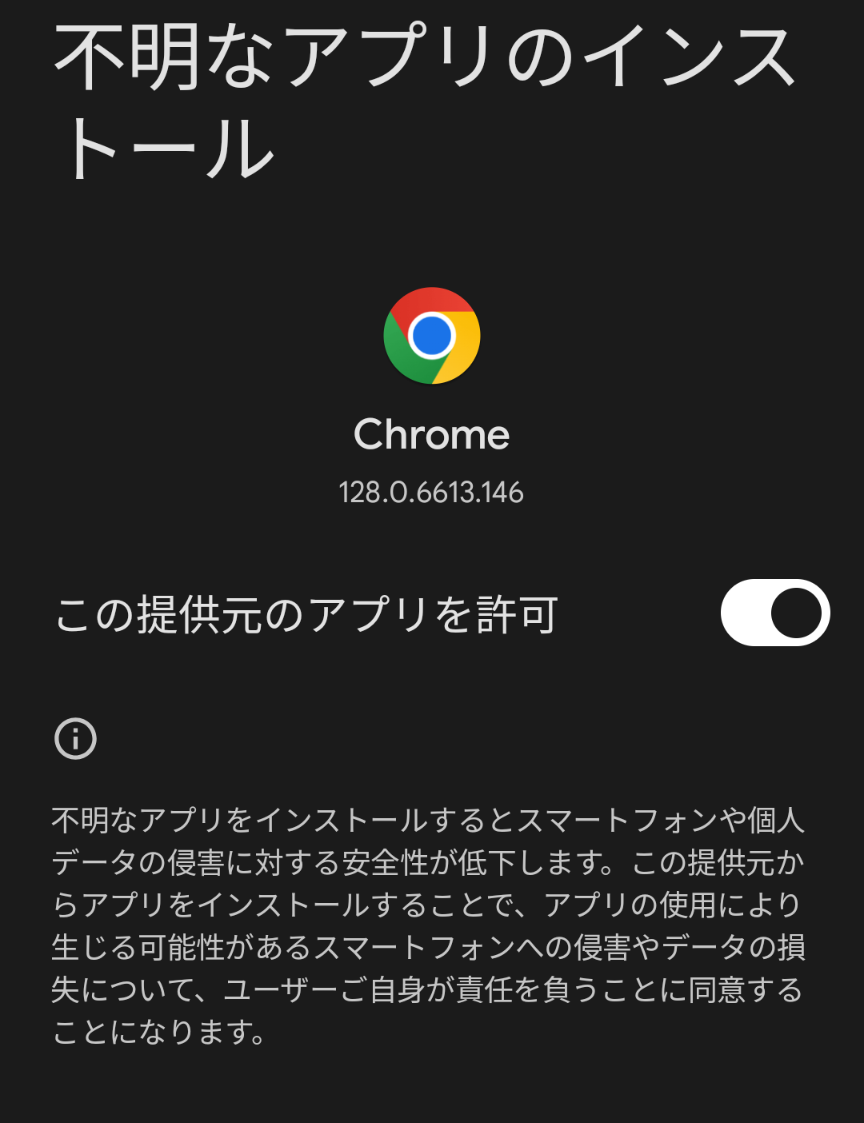
インストールをタップします。「アプリのスキャン」という表示された場合はスキャンしてインストールまで進めてください。
アプリ操作方法
アプリを起動したらSTARTボタンをタップします。 他のアプリの上に表示できるようにする設定をオンにする必要があります。 設定でオンにしたら戻ってください
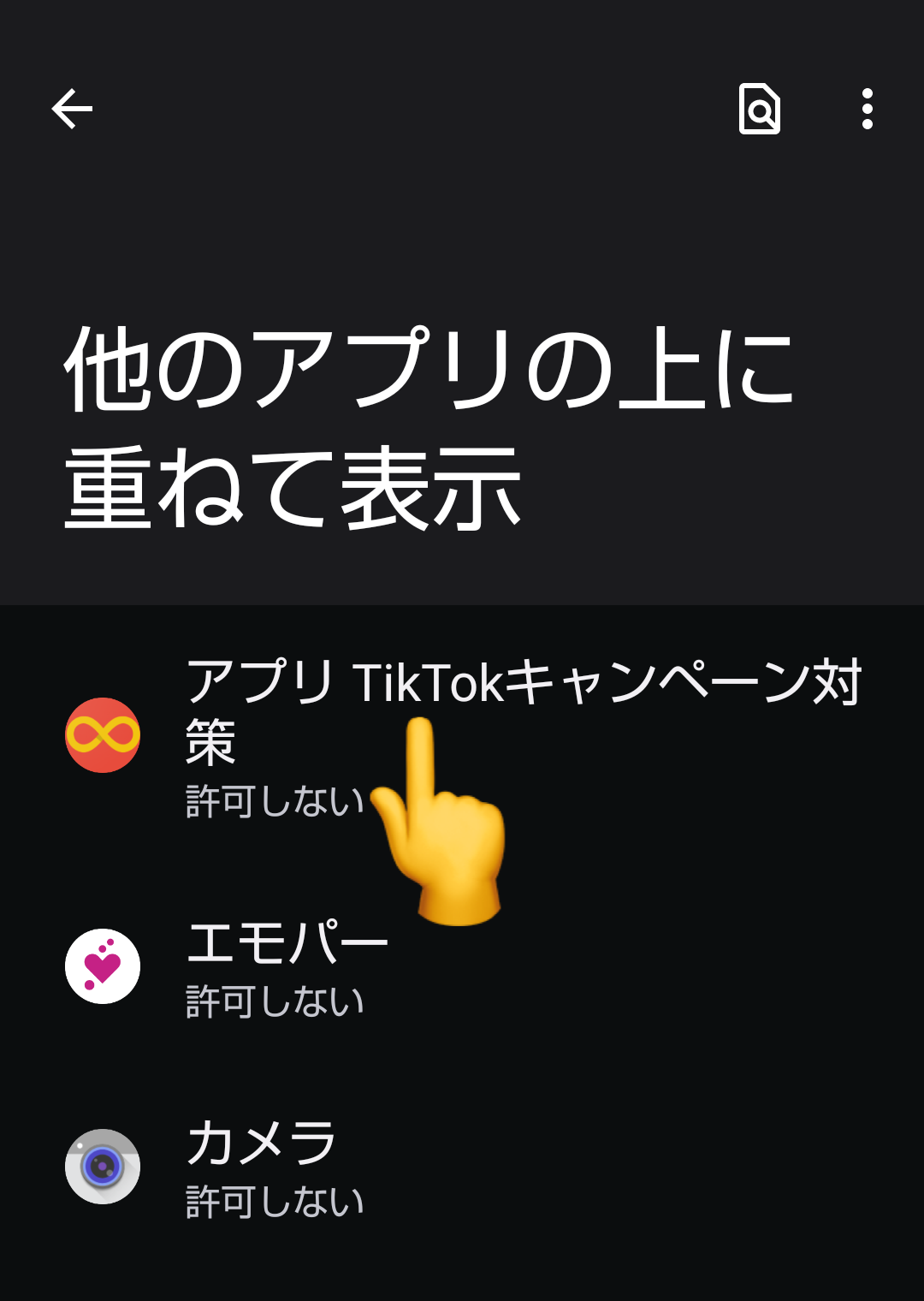
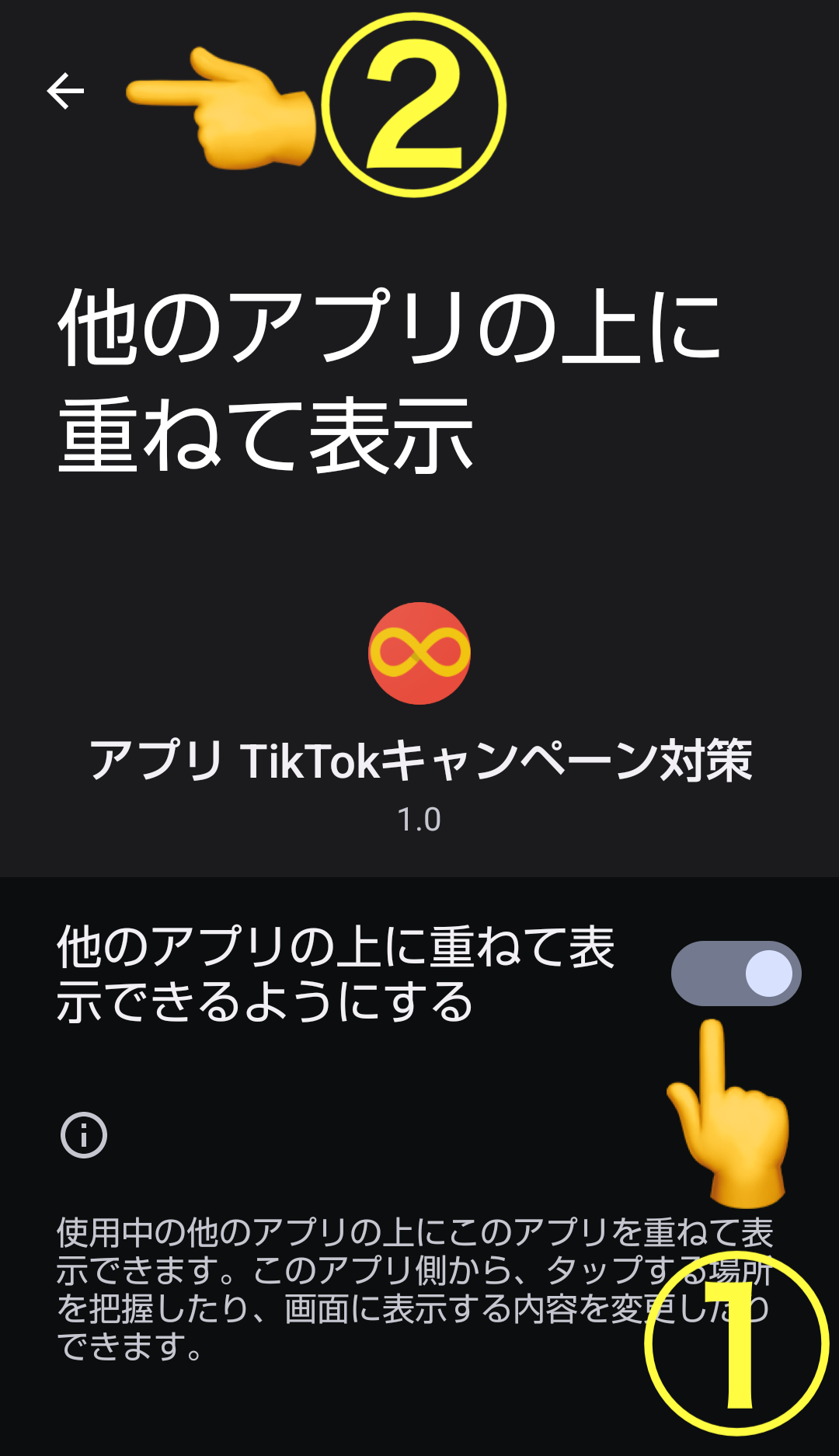
起動して1日ほど充電しながら待ちます。 50%ぐらいの確率でポイントが取得可能です。
よくある質問 (FAQ)
質問があれば追加していきます。